今天小编给大家讲解,有需要或者有兴趣的朋友们可以看一看下文,相信对大家会有所帮助的。
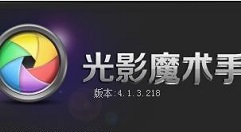
打开光影魔术手,进入软件界面后点击打开
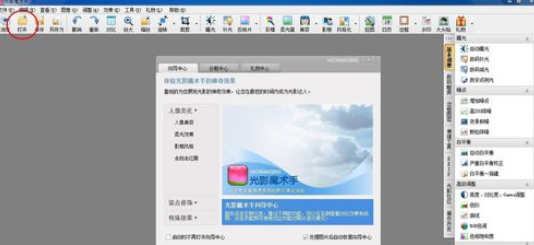
双击自己想要的图片
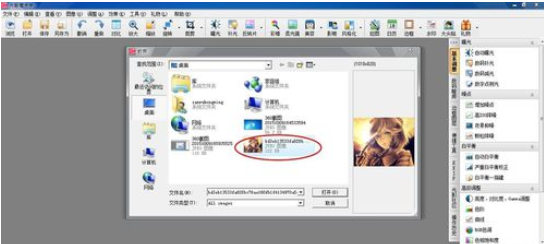
点击缩放

不勾选维持原图片长宽比例【当然你也可以选择勾选,只是这样的话就只能更改长宽像素中的一个数值了】

填写自己想要的像素值后,点击开始缩放

光影魔术手相关攻略推荐:
光影魔术手怎么给证件照换底色?为证件照换底色流程讲解
光影魔术手怎样增加水印_添加水印流程图文一览
光影魔术手怎么编辑图像?编辑图像教程分享
JPEG文件文件保存质量拉至到100
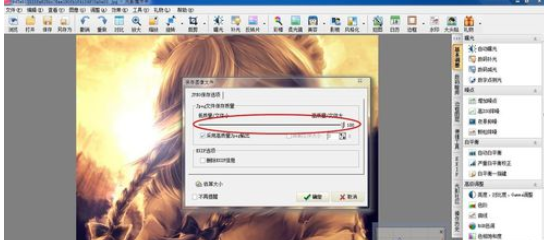
勾选采用高质量JPEG输出后,点击确定,这样子就大功告成啦
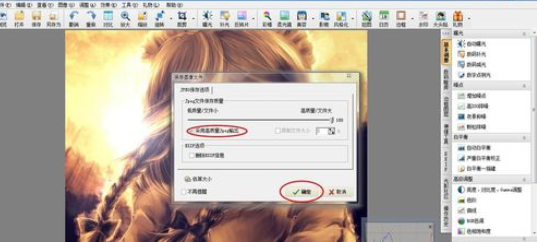
以上就是使用光影魔术手进行更改图片分辨率的详细方法,大家都明白了 ?
